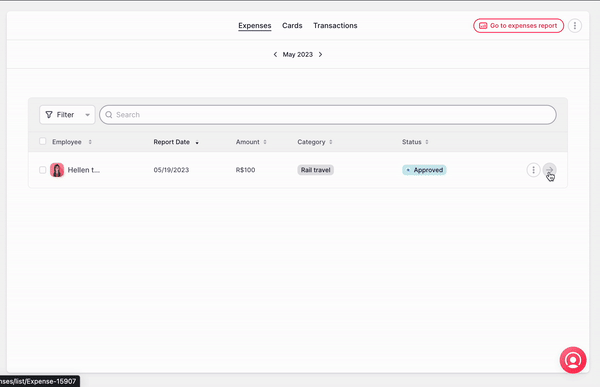❗️Esta función está disponible solo para planes Enterprise en todos los mercados
La función Configuración de formularios de gastos brinda la capacidad de personalizar los formularios de gastos, lo que ofrece una mayor flexibilidad para las empresas con estructuras complejas.
Personalización del formulario de gastos
Ahora puedes personalizar el formulario de gastos de acuerdo con tus requisitos. Esta función se adapta a estructuras empresariales más complejas, lo que permite una mayor flexibilidad en los informes de gastos.
- Permisos mejorados: la nueva configuración es accesible no solo para los administradores sino también para los usuarios con los permisos adecuados.
- Campos manejables: los siguientes campos ahora se pueden administrar dentro de la sección del formulario de gastos:
De acuerdo a cada tipo de gasto los campos varían, pudiendo ser obligatorios u opcionales
Campos de gastos regulares:
- Categoría (obligatorio)
- Nombre del proveedor (obligatorio)
- Moneda del documento (obligatorio)
- Importe del documento (obligatorio)
- Importe del IVA (obligatorio)
- Fecha del documento (obligatorio)
- Descripción (opcional)
- Referencia interna (opcional)
- Documento (obligatorio)
- Número de documento (opcional)
- Tipo de documento (obligatorio)
- Número de identificación fiscal del proveedor (obligatorio)
- Centros de coste (obligatorio)
- Subcategoría (opcional)
- Pago reembolsable o no (obligatorio)
- Forma de pago (obligatorio)
- Reembolsable o no (obligatorio)
- Moneda y monto reembolsables (obligatorio)
- Tipos de IVA (opcional)
Campos de gastos de kilometraje:
- Unidad de kilometraje (obligatorio)
- Kilometraje total (obligatorio)
- Moneda (obligatorio)
- Tarifa de kilometraje (obligatorio)
- Total a reembolsar
- Fecha (obligatorio)
- Origen (opcional)
- Destino (opcional)
- Descripción (opcional)
- Documento (opcional)
- Centro de Costo (obligatorio)
- Subcategoría (opcional)
❗️La inclusión del número de documento, el tipo de documento y el TIN del proveedor permite la integración perfecta de los gastos en el proceso contable. Al identificar el tipo de documento, puede ubicar fácilmente facturas y reclamar montos de IVA, puede informar todos los tipos de impuestos en el documento (hasta 5 tipos), lo que resulta en un ahorro de costos.
- Entrada de usuario e integración de OCR: puedes habilitar estos campos al informar los gastos, lo que te permite completar la información requerida. La tecnología OCR leerá y completará esta información automáticamente, asegurando la precisión y reduciendo la necesidad de verificación manual.
¿Dónde encontrar la configuración del formulario de gastos?
- Ir a Gastos
- Haz clic en los tres puntos
- Selecciona Ir a Configuración
- Desplázatehacia abajo hasta el formulario de gastos
- Aparecerá una lista con todos los campos que puedes gestionar
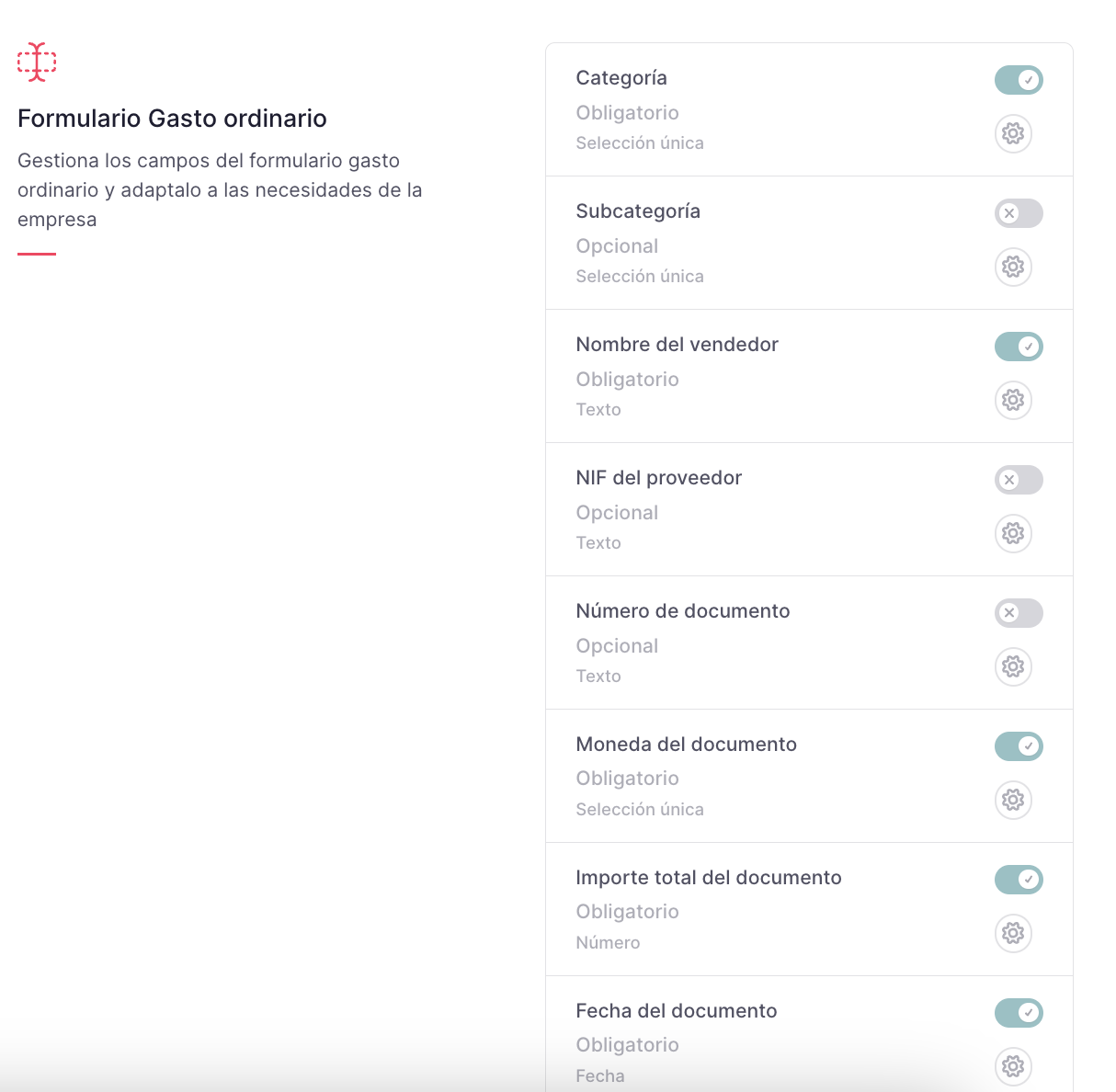
Los usuarios con permisos pueden habilitar estos campos para que los empleados puedan completarlos al realizar informes y gastos.
❗️Puedes personalizar los formularios de gastos regulares y de kilometraje
Agregar subcategorías para formularios de gastos regulares y de kilometraje
Puedes crear subcategorías para cualquier categoría. Al informar un gasto, puedes seleccionar entre las opciones disponibles para la categoría seleccionada.
❗️Las subcategorías están disponibles para gastos regulares y de kilometraje.
- Una vez creada la subcategoría en una categoría específica, podrán agregar un nuevo gasto con toda la información.
- Las subcategorías se incluyen y se muestran en informes y exportaciones.
- Los gastos se pueden filtrar por subcategorías.
¿Cómo agregar subcategorías?
- Dirígete a Gastos
- Ve a los tres puntos ubicados en la esquina derecha
- Haz clic en Ir a la configuración
- Selecciona formulario de gastos
- Elige entre Gasto regular o Kilometraje
- Haz clic en el icono de configuración
- Elige la categoría
- + Agregar opción, escribe tu subcategoría. Desplázate hacia abajo hasta Subcategorías
- y haga clic en Enviar
❗️ Puedes agregar tantas subcategorías como necesites, y el nombre puede ser cualquiera, incluso un número de cuenta. Además, puedes editar o eliminar las subcategorías.
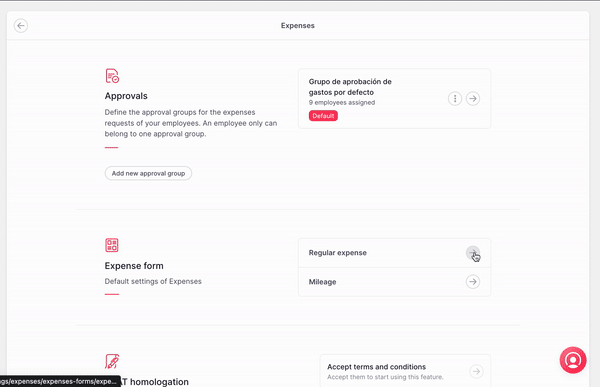
Agregar centros de costes para formularios de gastos regulares y de kilometraje
Ya no necesitas ingresar manualmente la información del centro de costes al agregar un nuevo gasto. La información se recupera automáticamente de los perfiles de los empleados. Las empresas deben asignar centros de costo y asignaciones a cada empleado desde su perfil de empleado o a través de Centro de Coste.
🚨 La visibilidad de la información de los centros de costes en el detalle de gastos depende de los permisos de los centros de costos, específicamente del permiso de contexto "Ver asignaciones de centros de costos".
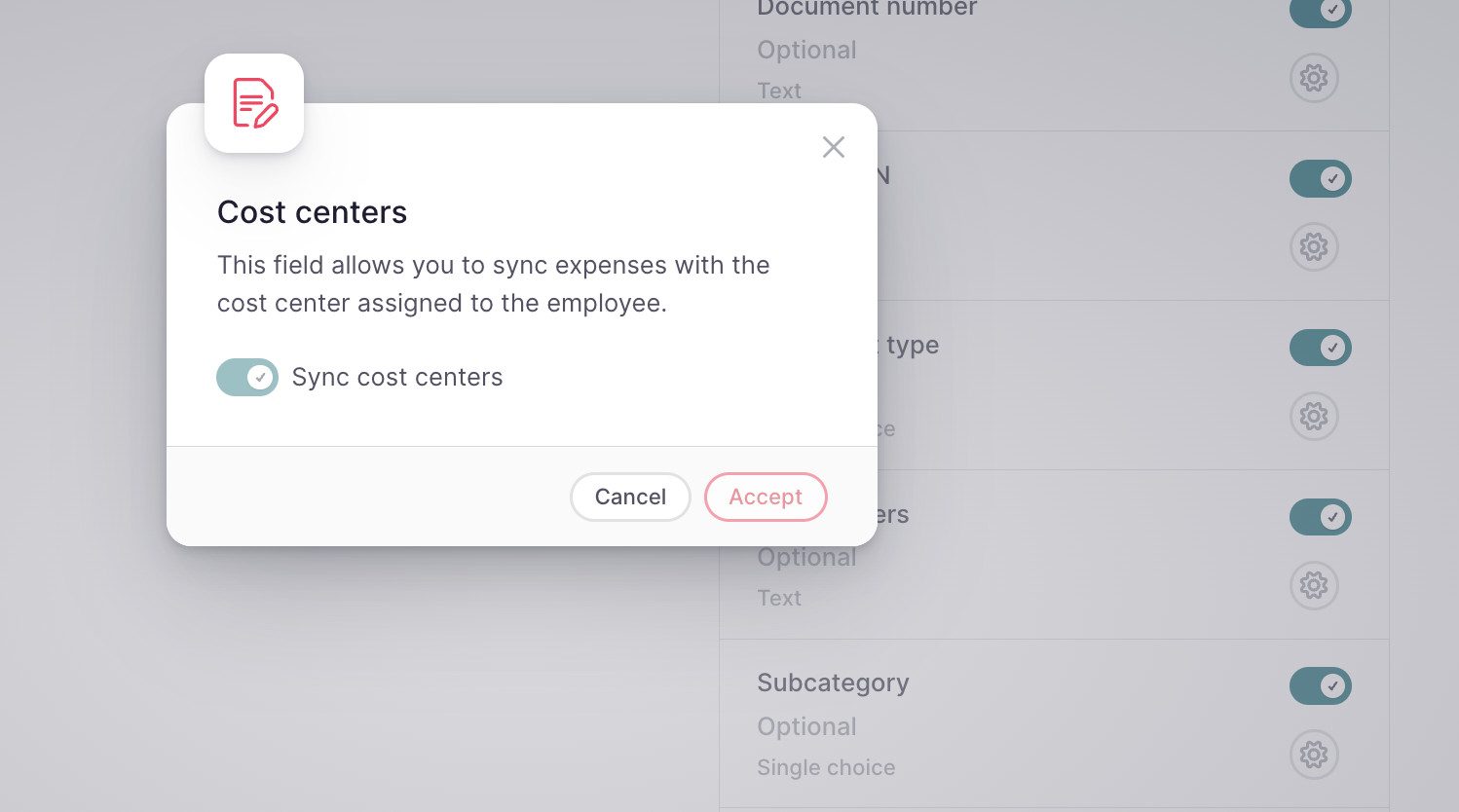
Para consultar el Centro de Coste de un gasto:
- Desde Gastos
- Elige el gasto que quieres consultar en el Centro de Coste
- Haz clic en la flecha derecha
- Revisa la información
Nota: Encontrarás acceso directo a Ver centros de costes al hacer clic en el ? junto al campo Centro de costes.